Stampa di documenti dalla casella stampa privata – Kyocera Ecosys m2040dn Manuale d'uso
Pagina 144
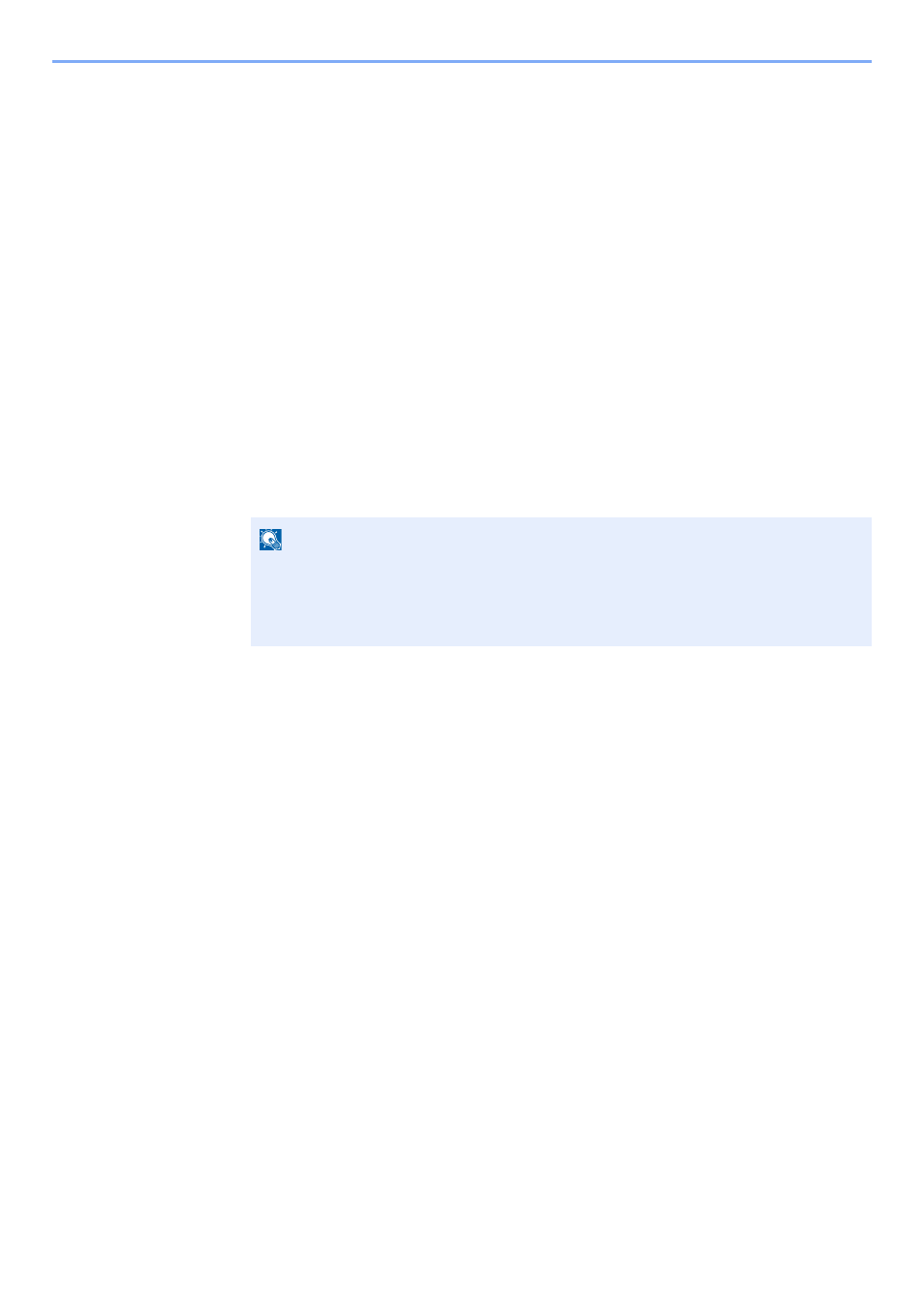
4-12
Stampa da PC > Memorizzazione dei dati di stampa sulla periferica
Stampa di documenti dalla Casella Stampa privata
In Stampa privata, l'utente può specificare che il suo lavoro potrà essere stampato solo previo sblocco da pannello
comandi. Se un lavoro viene inviato da un programma software, specificare un codice di accesso di 4 cifre nel driver di
stampa. Per poter stampare il lavoro, è necessario immettere il codice di accesso sul pannello comandi. Questa
funzione è utile per garantire la riservatezza del lavoro di stampa. I dati verranno cancellati al termine della stampa
oppure dopo lo spegnimento dell'interruttore principale.
1
Visualizzare la schermata.
1
Tasto [Box documenti/USB] > tasto [▲] [] > [Casella lavoro] > tasto [OK] > tasto [▲]
[] > [Privata/Memoriz.] > tasto [OK]
2
Selezionare l'utente che ha creato il documento, quindi selezionare il tasto [OK].
2
Stampare il documento.
1
Selezionare il documento da stampare e [Seleziona] > tasto [OK].
Il file viene selezionato. Sulla destra del file selezionato compare un segno di spunta.
Per annullare la selezione, selezionare il file con il segno di spunta e selezionare di nuovo
[Seleziona].
2
Tasto [▲] [] > [Stampa] > tasto [OK]
3
Immettere il codice di accesso.
4
Specificare il numero di copie da stampare e premere il tasto [OK] > [Sì].
La stampa viene avviata.
Una volta completata la stampa, il lavoro di stampa privata viene automaticamente cancellato.
NOTA
Selezionare [Menu] per eseguire le seguenti operazioni.
• [Seleziona tutto]: Per selezionare tutti i file.
• [Azzera tutto]: Per annullare tutte le selezioni file.
• [Dettagli]: Per visualizzare i dettagli sul documento selezionato.